ps给图案背景图片更换颜色
现在选中图案图层,我们给图案加上渐变(见下图),
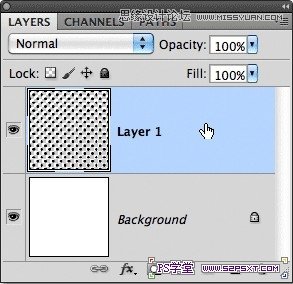
还记得剪贴蒙版吧,像给图案添加颜色一样,在给图案添加“渐变”时,我们一样要给它添加剪贴蒙版,
这一次,我们来学用一个新的更为快捷方式:按住alt键,点击阴阳按钮,选择“渐变”,这会弹出一个“新图层”对话框(我们可以在这里对渐变选项
做一些设置)。在对话框的小方块里勾选“使用前一图层创建剪贴蒙版”(见下图)
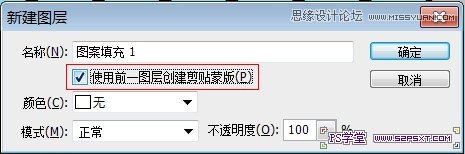
点击确定关掉对话框,接着会弹出渐变提取器让你选择你喜欢的渐变(见下图27),
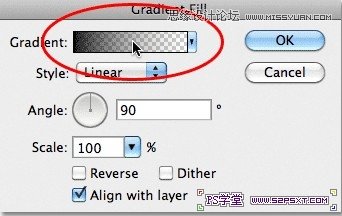
点开渐变,选择你喜欢的渐变,然后点击确定,

图案就换上了渐变颜色。(见下图)

你也可以用以前学到的方法追加上PS自带的很多其它的渐变或“载入”你下载的渐变,从多种多样的渐变里选择自己喜欢的(见下图29)。
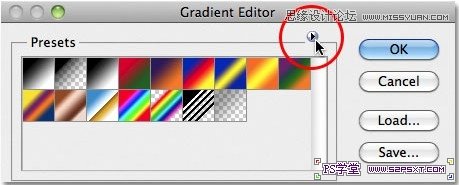
随意改变“渐变”:
和前面的方法一样,想要改变渐变,双击“渐变填充1”图层的缩略图,在弹出的“渐变选择器”上随意换上新的渐变。(见下图)
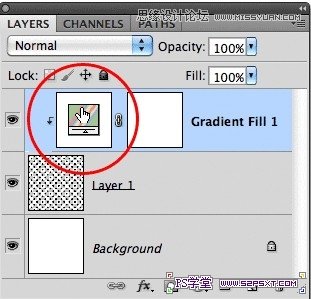
当然我们也不想要一个白色的背景,用这一课前面学到的方法,任意换上一种背景颜色吧(见下图)。
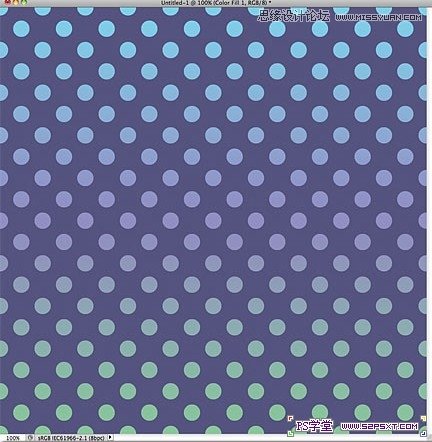
是不是非常方便且灵活哦!
上一篇:字体知识,卷线字体设计分享
下一篇:裁切工具,讲解透视裁切工具的使用




























